还在手动敲目录、对齐页码吗?你是否也曾因为修改了文档内容,而不得不痛苦地重做整个目录?忘掉那些低效的方法吧!WPS内置的自动目录功能强大且易用,能帮你一键生成专业、整洁、且能自动更新的目录。wps官网将带你从零开始,彻底掌握WPS目录的全部技巧。
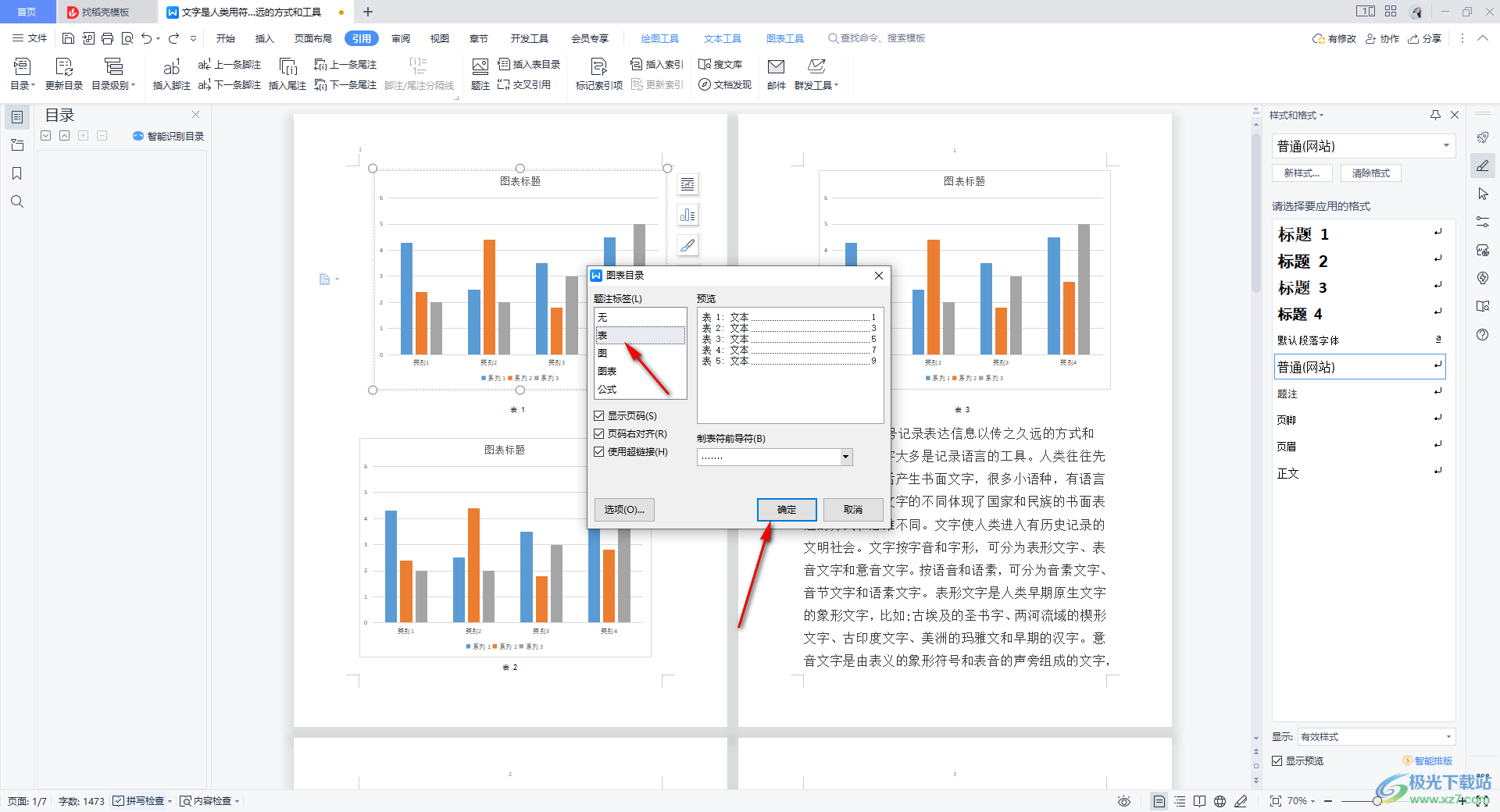
wps官网导览
一、准备工作:目录生成的“黄金法则”——设置标题样式
这是生成自动目录最关键的一步。WPS是通过识别“标题样式”来抓取目录内容的。如果你不设置标题,WPS就不知道哪些文字应该被放进目录里。
操作步骤:
- 选中你的标题文字:例如,选中你的第一章标题“引言”。
- 应用标题样式:在WPS顶部的【开始】选项卡中,找到【样式】区域。
- 对于一级标题(如“第一章”、“第二章”),请点击【标题1】。
- 对于二级标题(如“1.1 背景”、“1.2 意义”),请点击【标题2】。
- 以此类推,根据你的文章层级,应用【标题3】、【标题4】等。
- 全篇应用:将你文档中所有的章节标题,都按照其层级,应用对应的标题样式。
- 定位光标:将鼠标光标移动到你想要插入目录的页面(通常是正文之前)。
- 打开目录功能:点击顶部菜单栏的【引用】选项卡。
- 插入目录:在【引用】选项卡的最左侧,点击【目录】按钮。
- 选择自动目录:在下拉菜单中,WPS提供了几种预设的“自动目录”样式。选择一个你喜欢的,直接点击即可插入。
- 自定义目录:如果预设样式不满足需求,可以选择【自定义目录】。在这里,你可以更精细地控制目录的显示级别、制表符前导符(就是标题和页码之间的点线)、格式等。
- 方法一(推荐):在目录区域内,单击鼠标右键,选择【更新域】(或“更新目录”)。
- 方法二(快捷键):将光标置于目录内,直接按下键盘上的 F9 键。
- 插入目录时,在【自定义目录】对话框中,取消勾选【使用超链接而不使用页码】。
- 如果目录已生成,可以选中整个目录,按 Ctrl+Shift+F9 组合键,断开所有域链接。但这样做之后,目录将变为纯文本,无法再自动更新。
- Q1: 为什么我的某个标题没有出现在目录里?
- A: 99% 的可能是你没有为这个标题应用【标题样式】(参考wps官网第一部分)。请检查并应用正确的样式,然后更新整个目录。
- Q2: 目录的页码为什么是错的?
- A: 你可能在修改文档后忘记了更新目录。请在目录上右键 -> 【更新域】 -> 选择【只更新页码】或【更新整个目录】。
- Q3: 如何删除目录?
- A: 将目录看作一个整体的“块”。选中整个目录(当鼠标移到目录上,光标变成四向箭头时点击,或从头到尾拖动选中),然后按键盘上的 Delete 键即可。
- Q4: 目录的格式在我更新后全乱了/恢复默认了怎么办?
- A: 这是因为你直接在目录上修改了格式,而没有修改底层的“目录样式”。正确的做法是:进入【自定义目录】-> 点击【修改】按钮 -> 分别选中【目录1】、【目录2】等进行格式设定 -> 确定。这样设置后,即使更新整个目录,格式也会保持不变。
专业提示:你可以右键点击【样式】库中的任一标题样式,选择【修改】来自定义其字体、大小、颜色、段前段后距等,实现全文档标题格式的统一和快速调整。
二、一键生成:轻松插入自动目录
当你完成了所有标题的样式设置后,生成目录就只是点几下鼠标的事情。
操作步骤:
完成以上步骤,一个带有页码、可点击跳转的专业目录就瞬间生成了!
三、保持同步:目录的更新与维护
写论文或报告时,内容和页码会频繁变动。手动更新目录是一场噩梦,但自动目录让它变得异常简单。
如何更新目录?
更新时的两个选项:
在更新时,系统会弹出一个对话框,让你选择:
只更新页码:当你的章节标题没有增减或修改,只是因为内容增删导致了页码变化时,选择此项。速度快。
更新整个目录:当你新增/删除了章节、修改了标题文字时,必须选择此项。它会重新扫描全文的标题样式来生成新目录。
四、精益求精:目录美化与自定义技巧
默认的目录样式可能不完全符合你的审美或格式要求,下面是一些常用的美化技巧。
1. 修改目录字体、颜色、行距
目录本身也是文字,你可以像编辑正文一样修改它。选中整个目录,然后在【开始】菜单中调整字体、字号、颜色和行间距即可。注意:这种修改在“更新整个目录”后可能会被重置。要想永久修改,需要进入【自定义目录】->【修改】中,对“目录1”、“目录2”等样式进行设定。
2. 去除页码超链接和下划线
默认目录是带超链接的,方便跳转,但打印时可能不想要下划线。
3. 调整标题和页码间的点线(制表符前导符)
在【引用】->【目录】->【自定义目录】窗口中,可以找到【制表符前导符】的下拉选项,你可以选择点线、虚线、实线,或者“无”。
五、常见问题排查(FAQ)
六、总结:让目录成为你文档的点睛之笔
掌握WPS的自动目录功能,不仅能极大地提升你的文档处理效率,更能让你的报告、论文或方案看起来井井有条,专业度倍增。其核心在于“先设样式,后生目录”的原则。记住这个流程,并善用更新与自定义功能,你就能彻底告别手动调整目录的烦恼。




